在很多人的常识中一般pe系统都是存放于U盘中的,而今天我们要讲的就是可以不通过使用U盘制作PE,这种PE模式我们称为本地PE。目前使用系统之家一键重装软件可以直接在线添加本地PE系统,对于没有U盘的用户来说现在也可以非常方便的使用啦。
1、首先访问系统之家网站(www.windowszj.com)下载系统之家一键重装软件,然后正常启动,在软件中找到 U 盘模式并打开。
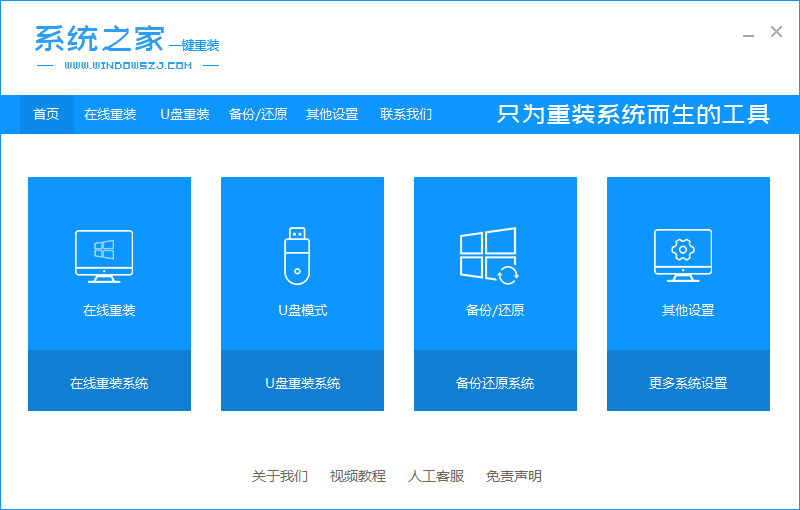
2、在 U 盘模式中有个本地模式,然后直接选择。在选项中您可以把安装路径安装到 C 盘或者其它盘都行,然后直接点击安装即可。

3、用不多久本地模式就能顺利安装完成,完成后我们可以通过重启计算机来选择本地 PE 进入测试。
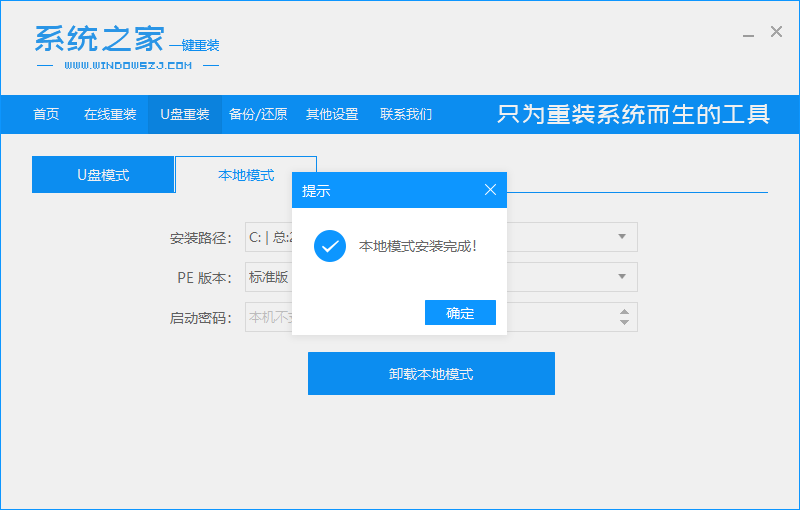
4、重启后直接使用方向键选择第二个 XiTongZhiJia-WinPE 进入。

5、以下就是成功进入本地 PE 系统的界面啦,您可以在里面进行重装系统或者执行其它操作即可。

以上就是系统之家一键重装本地pe系统添加图文教程,希望以上教程可以帮助到大家学会新的技能。





